Как включить тихий режим на компьютере
Обновлено: 02.07.2024
Вы сталкивались с ситуацией. Появляется сильный шум при загрузке и дальнейшей работе ПК. Рассмотрим причину возникновения, и как уменьшить шум компьютера в Биосе (BIOS).
Почему так происходит
Уменьшение шума вентилятора компьютера
Что предпринять? Включите в BIOS возможность автоматического регулирования оборотов. Как это работает. При запуске ресурсоемких приложений и игр увеличивается производительность. Вентилятор начинает быстрее вращаться.
Найдите настройку где присутствует слово «CPU Fan» (вентилятор). Заходим в BIOS. Переходим:
Активируем параметры:
Появятся настройки:
Для них существует три режима:
- Perfomance — производительный;
- Silent — не громкий;
- Optimal — средний между первым и вторым.
Мы рассмотрели, как уменьшить шум компьютера через Биос (BIOS).
Как уменьшить шум компьютера программа SpeedFan
Перед началом работы выключите управление вентиляторами в BIOS. Деактивируйте параметры, рассмотренные в начале статьи. Для чего это делать? При загрузке приложение считает текущие обороты. Они считаются максимальными. Если при запуске утилиты BIOS не разгонит кулер до максимальных оборотов, утилита это не сделает. Показатели получатся не правильными. Возникнет перегрев.
Начало работы
Нажмите два раза по инсталляционному «exe» файл для установки. При запуске утилита считывает параметры с микросхем и датчиков на материнской плате. Откроется окно. Перейдите:
Поменяйте язык.
Рассмотрим главное окно:
Утилита отображает загрузку CPU и напряжение. Интерфейс программы условно делится на три блока.
Левый блок
Отображается список датчиков скорости вращения кулеров «FAN». Реальные показатели у меня 2813 RPM (обороты в минуту). Остальные с нулевыми значениями далее уберем.
Правый блок
Показаны датчики температур: центральный процессор, HDD. Если некоторые параметры непонятны, уточните их значения другой диагностической утилитой. Например, AIDA64.
Нижний блок
Производится регулировка. Поменяйте значение от ста процентов до шестидесяти. Посмотрите, как изменилась скорость работы вентилятора.
Регулируются вентиляторы которыми управляет материнка из BIOS, а не те что определила программа.
Настройка
Находим определенный в предыдущем шаге датчик. Удаляем галочки с других. Нажимаем на нем ЛКМ. Указываем температуру:
- Желаемая;
- Тревога. Когда включаются максимальные обороты.
Установите пятьдесят пять и шестьдесят пять градусов. Эти значения индивидуальны. Поэкспериментируйте.
Откройте главное окно приложения. Устанавливаем галочку напротив «Автоскорость».
Вывод
Мы рассмотрели, как уменьшить шум от компьютера. Используйте описанные способы осторожно. Без соответствующих знаний появляется риск испортить устройства внутри ПК. Используя программу не устанавливайте аномально высокие максимальные значения. Это приведет к перегреву.
Когда системный блок работает шумно — это довольно неприятно, особенно если хочется поработать или посмотреть фильм вечером. Если днем с этим еще можно как-то мириться, то в позднее время даже незначительный шум может раздражать и отвлекать.
К сожалению, решить проблему малой кровью, удается не всегда. В некоторых случаях придется все же потратиться. Причем сумма может быть разная: от пары сотен рублей до нескольких тысяч, а то и десятков тысяч рублей. Все зависит от того, что именно вы хотите получить.
Снизить скорость вращения вентиляторов
Это самое первое, что стоит сделать. Основные источники шума — корпусные вентиляторы, а также система охлаждения процессора и видеокарты. Количество самих вентиляторов может разниться в зависимости от модели.
Самый простой способ снизить шум — уменьшить обороты вентиляторов. Помните, что это может привести к перегреву комплектующих при высоких нагрузках. В простое или во время работы легких приложений, например текстового редактора, температура вряд ли сильно вырастет.
Меняйте режимы на лету и настраивайте их по своему желаниюСовременные производители материнских плат предоставляют широкие возможности по регулировке скорости вращения вентиляторов, вплоть до их полного отключения. Можно настроить температуру, по достижении которой вентиляторы начнут работать. Это делается через BIOS или программу, которая идет в комплекте с материнской платой.
Повышенный шум может возникать из-за забитого пылью радиатора. Он не обеспечивает должный отвод тепла, вынуждая вентилятор работать на высоких оборотах
Не рекомендуем полностью выключать вентилятор охлаждения процессора. Если он шумит даже на небольших оборотах, то лучше поискать модель потише, но не отключать его.
SpeedFan стоит попробовать обладателям старых компьютеров, у современных ПК, как правило, уже есть удобное родное программное обеспечениеКроме официальных приложений, можно попробовать и универсальные. К примеру, можно попробовать некогда популярную программу SpeedFan.
Не каждая материнская плата может регулировать обороты такого вентилятора с разъемом 3-pin. Фото – depositphotosРазумеется, все это работает, если вентиляторы подключены через специальный четырехпиновый (или на некоторых моделях даже трехпиновый) разъем. В случае когда кулер подключен напрямую или через переходник в разъем питания Molex, программная регулировка оборотов работать не будет.
Если программный способ не подошел по каким-либо причинам, например, у вас старые вентиляторы без поддержки регулировки скорости, то можно поставить резистор или регулятор оборотов. Резисторы стоят недорого, но не позволяют регулировать скорость — только снижают ее. Регуляторы оборотов, как уже понятно из названия могут изменять скорость вращения всех подключенных вентиляторов или каждого по отдельности. Плюс таких устройств в том, что они меняют скорость через уменьшение или увеличения напряжения, подаваемого на вентилятор. Поэтому такой вариант должен работать с любыми видами вентиляторов.
Радикальный, но зато бесплатный метод — запитать кулер напрямую от разъема Molex. Для этого придется либо обрезать разъем подключения на кулере и зачистить два проводка: красный и черный. Затем их нужно вставить в Molex.
Максимальное напряжение в 12 вольт получается, если красный провод от вентилятора соединить с желтым от Molex, а черный соединить с черным. В таком случае вентилятор будет работать на полную мощность.
Для подачи питания с напряжением 7 вольт красный провод вентилятора соединяем с желтым проводом Molex, а черный с красным.
5 вольт получается при соединении красного провода с красным, а черного с черным. Обратите внимание, некоторым вентиляторам может не хватать 5 вольт для старта.
Можно и не резать, а купить копеечный переходник с Molex на вентиляторный разъем 3-pin, но переставить на нем провода в соответствии с желаемым напряжением.
Отдельным пунктом стоит рассказать про блок питания. Скорость вентилятора, как правило, регулируется самим БП и зависит от температуры. Чем сильнее нагрузка на блок, тем сильнее он нагревается, и тем сильнее шумит кулер. Если по каким-то причинам вас не устраивает уровень шума, то проще всего будет заменить вентилятор с последующим его подключением к материнской плате,. Как вариант можно использовать и текущий кулер, но принудительно снизить его обороты через резистор или подключением к Molex.
Программа в первую очередь предназначена для разгона видеокартКроме того, одним из самых громких источников шума является видеокарта. Обороты ее вентиляторов легко отрегулировать с помощью программы MSI Afterburner. Многие видеокарты поддерживают автоматический режим, при котором без нагрузки вентиляторы совсем останавливаются. Пока температура низкая, активное охлаждение не работает и не создает шума. Но как только нагрузка увеличивается, кулеры снова оживают и обеспечивают должное охлаждение.
Снизить вибрацию
Дополнительный шум создают и вибрации, которые передаются на корпус от жесткого диска или вращения вентиляторов. С этим можно бороться при помощи антивибрационных креплений или прокладок. Их в достатке в любом компьютерном магазине, а если заказывать из Китая, то выйдет совсем дешево. Кроме того, резиновые прокладки или шайбочки можно изготовить и самостоятельно из подручных материалов.
Вентиляторы могу издавать повышенный шум из-за того, что высохла смазка. В этом случае лучше купить специальную силиконовую смазку в компьютерном магазине или на крайний случай воспользоваться чем-то универсальным.
Купить тихие комплектующие
Самый затратный способ, но в некоторых ситуациях он может быть единственным. Так, если вы уже настроили или заменили вентиляторы и компьютер работает тихо, то единственным источником шума может оказаться именно жесткий диск. Даже если нет никаких вибраций, то он сам по себе может издавать неприятный шум. В таком случае поможет только замена. Лучшим вариантом будет, понятное дело, SSD, но если без жесткого диска никак не обойтись, то можно взять тихую модель на 5400 оборотов. Например, вот такую модель WD10EZRZ. Скорость работы у него будет немного ниже, чем у полноценной модели на 7200 оборотов, но и уровень шума заметно ниже: 24 дБ против 30 дБ.
Производительность, функциональность и внешний вид – это не единственные критерии построения компьютера. Пользователи всё чаще обращают внимание на «культуру работы» компонентов. Чему удивляться – шум, гул или писк компонентов может раздражать (особенно при долгих ночных сеансах, проведенных перед ПК).

Как избавиться от шума? Как дополнительно отключить звук компьютера? Чем руководствоваться при выборе компонентов тихого набора? Мы подготовили учебник, который ответит на эти и другие вопросы.
Коротко о шуме
Прежде чем мы дойдём до советов, стоит сказать несколько слов о самом шуме и его влиянии – это зависит от уровня, частоты, а также частоты возникновения и степени предсказуемости звука. Кроме того, каждый человек имеет разную чувствительность слуха и терпимость к звукам. Поэтому трудно точно определить, какой звук будет для нас приемлемым, а какой уже будет помехой (одним образом мы будем реагировать, например, на случайные вибрации жесткого диска, совсем по-другому – на равномерный шум воздуха от вентилятора).
Значительно более простой и более прозрачный методом – точка отсчета интенсивности звука, который мы можем сравнить с известными нам ситуациями. Ниже вы найдете образец шкала интенсивности шума в децибелах и более-менее соответствующее значение из реальной жизни. При интерпретации шкалы следует, однако, помнить о логарифмической природе интенсивности звука – увеличение громкости на 3 дб соответствует 2-кратному росту напряженности, увеличение громкости на 10 дб соответствует 10-кратному росту и увеличение громкости на 20 дб – соответствует 100-кратному росту напряженности.
| Уровень интенсивности звука | Приблизительный эквивалент |
|---|---|
| 10 дб | шелест листьев при слабом ветре |
| 20 дб | шепот |
| 30 дб | очень тихая улица без движения |
| 40 дб | шумы в доме |
| 50 дб | шум в офисах |
| 60 дб | пылесос |
| 70 дб | интерьер громкого ресторана |
| 80 дб | громкая музыка в помещении |
| 90 дб | движение на улице |
| 100 дб | мотоцикл без глушителя |
| 110 дб | цепная пила |
| 140 дб | старт истребителя |
| 190 дб | старт космического корабля |
Таким образом, за раздражающий шум мы можем принять интенсивность звука порядка 40-50 дб, хотя, в крайних случаях, это может быть даже 30-40 дб.
Источники шума в компьютере
Кроме того, необходимо определить источник шума – для компьютера можно выделить три его типа, каждый из которых имеет свою причину и свой способ снижения интенсивности.
В большинстве случаев мы будем иметь дело с шумом воздуха, выдуваемым вентиляторами. Шум здесь связан с нагревом компонентов, скоростью вращения и качеством работы вентиляторов. Проблему можно устранить уменьшением скорости и/или заменой системы охлаждения.
Отдельной категорией является шум, производимый механическими элементами – вращение пластин жесткого диска или трение подшипников вентилятора. Если в первом случае можно снизить скорость или заменить носитель, то в случае неисправного вентилятора, остается только замена.
Шум от охлаждения процессора
Наиболее распространенным источником шума в компьютере является процессорный кулер, который не справляется с эффективным отводом тепла из системы. Результатом является увеличение скорости вращения вентилятора и неприятный шум (часто это может быть связано с троттлингом процессора).

Самым простым и, одновременно, самым эффективным способом снижения шума от кулера является очистка радиатора и вентилятора, а также замена термопасты. Процедуру следует проводить каждые несколько месяцев, даже если не замечаете повышения уровня шума.
Хорошей идеей может быть также снижение скорости вращения вентиляторов, что приведет к худшей эффективности теплоотвода, но также понизит уровень шума. Регулировку скорости вращения можно сделать с помощью UEFI материнской платы (в современных моделях можно установить кривую вращения с учетом показаний температуры, что позволит сохранить разумный компромисс между плавностью работы и производительностью).
В случае горячих и/или дополнительно разогнанных процессоров может потребоваться замена охлаждения на более эффективную модель, или даже на набор водяного охлаждения.
Шум от видеокарты
Вторым по популярности источником шума в компьютере является видеокарта, особенно, когда она не получала в течение длительного времени обслуживания. В такой ситуации карта может перегреваться, а вентиляторы увеличивать свою скорость вращения.

Как отключить шум видеокарты? Как и в случае процессора, стоит начать с очистки системы охлаждения. Обратите внимание на гарантийные пломбы, не всегда существует возможность монтажа всей системы охлаждения, поэтому придётся использовать сжатый воздух. Кроме того, можно попытаться снизить скорость вращения вентиляторов за счет изменения кривой (например, в приложении MSI Afterburner).
Хорошим подходом может оказаться самостоятельная замена охлаждения на видеокарте – на более тихий кулер или водяной блок, подключаемый к контуру жидкостного охлаждения. Решение, однако, для более опытных пользователей. Этот способ, как правило, подходит для опорных конструкций, когда мы не хотим менять всю видеокарту.
Стоит иметь в виду, что часть производителей защищает свои видеокарты пломбами, так что смена охлаждения связывается с потерей гарантии.
Единичные случаи касаются шума, создаваемого катушками видеокарты (проблема возникает в основном при отрисовке довольно большого количества кадров в секунду – например, в геймплее игры). Пострадавшие могут попробовать включить синхронизацию изображения (V-Sync, FreeSync, G-Sync). Если метод не помогает, карту необходимо сдать на гарантию.
Если мы покупаем новую видеокарту или собираем новый компьютер, стоит ознакомиться с тестами видеокарт и информацией о культуре их работы, применяемой системе охлаждения. Хорошей идеей могут оказаться модели с полупассивным охлаждением, где в состоянии покоя и при менее требовательных приложениях вентиляторы остаются выключенными и не создают даже малейшего шума.
Как снизить шум жесткого диска
Помимо процессора и видеокарты, часто можно столкнуться с шумом, создаваемым жестким диском (HDD) – вращающиеся пластины генерируют колебания, которые нередко распространяются на остальные компоненты компьютера или ноутбука. Эффект может быть действительно раздражающим.
В случае жесткого диска мы имеем дело с шумом механических элементов. Единственный способ – использование гасителя шума и/или установка диска в специальном корпусе (например, Scythe Quiet Drive). Методы подходят только в настольных компьютерах и не всегда приносят ожидаемый результат.

Гораздо лучшим способом является замена жесткого (HDD) на твердотельный носитель (SSD), лишенный механических элементов. Эта конструкция не только отличается полностью бесшумной работой, но и большей устойчивостью к механическим повреждениям и гораздо лучшей производительностью. К сожалению, твердотельные накопители значительно дороже.
Как снизить шум вентиляторов
Ещё одним источником шума в компьютере могут быть вентиляторы, установленные в корпусе. Как и в случае охлаждения процессора или видеокарты, они могут работать с высокой скоростью вращения и генерировать шум воздуха.
Итак, как снизить шум вентиляторов в компьютере? Принцип аналогичный, как и в случае охлаждения процессора или GPU – начните с очистки и снижения скорости вращения. Для регулировки оборотов вентилятор нужно подключить к материнской плате и, используя программное обеспечение для управления охлаждением, настроить скорость вращения.
Более требовательные пользователи могут заменить заводские вентиляторы более тихими моделями. Здесь стоит выбирать более крупные низкоскоростные конструкции, которые характеризуются более низким уровнем создаваемого шума и в то же время сохраняют хорошую эффективность. Кроме того, стоит обратить внимание на дополнительные виброгасители.
Если вентилятор уже изношен и «гремит», его замена становится необходимостью.
Что ещё поможет снизить шум компьютера
Снижение уровня шума от компьютера не относится к числу сложных задач. Однако, стоит заранее определить самые громкие источники шума и умело их исключить – как правило, достаточно регулярного технического обслуживания и снижение скорости вращения вентиляторов. В некоторых случаях на вам потребуется, однако, замена заводского радиатора на более мощный и более тихую модель.
Хорошей идеей может быть также замена жесткого диска на SSD – это изменение позволит не только сделать компьютер или ноутбук тише, но и значительно повысить комфорт работы. Модернизацию мы настоятельно рекомендуем владельцам старых наборов, которые хотели бы низкими вложениями улучшить производительность своего компьютера.
На этом идеи об борьбе с шумом компьютера не заканчиваются. Существенным элементом, влияющим на культуру работы компьютера, является корпус компьютера. Стоит обратить внимание на массивные конструкции из толстых листов, которые, кроме того, содержат гасящие колебания элементы и маты звукоизоляционных материалов компоненты (например, be quiet! Silent Base 801).
Наиболее радикальным «поклонникам тишины» следует также обратить внимание на блок питания компьютера. Правда, производители обычно используют здесь большие вентиляторы со скоростью, адаптированной к нагрузке устройства, но некоторые модели дополнительно имеют полупассивный режим работы (например, миниатюрный Corsair SF600 ).

Шум в компьютерах обычно от изношенных вентиляторов или же от неправильной их настройки.
1. Если у Вас изношенный вентилятор, то скорее всего Вам придется его заменить на новый, берите фирму zalman не пожалеете, самые лучшие вентиляторы. Перед утилизацией попробуйте смазать машинным маслом (можно который льют в автомобиль) вентилятор. Помочь может на некоторое время, но скорее всего поможет не надолго.
2. Если же у вас вентилятор не износился, а просто не настроен, давайте посмотрим как сохранить заранее здоровье вентилятору и сделать тишину в доме).
Для начала нужно зайти в биос, при загрузке обычно необходимо нажать на кнопку del или на ноутбуке F2.
Но бывают и другие варианты, по этому прилагаю подсказку.
Как зайти в биос в различных производителях
На компьютере
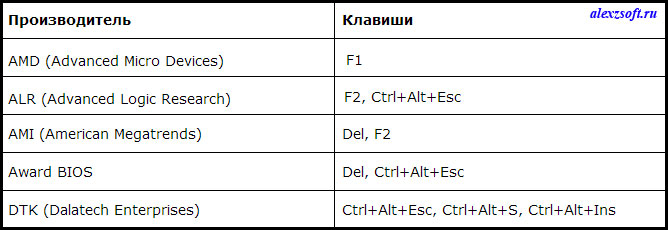
На ноутбуке
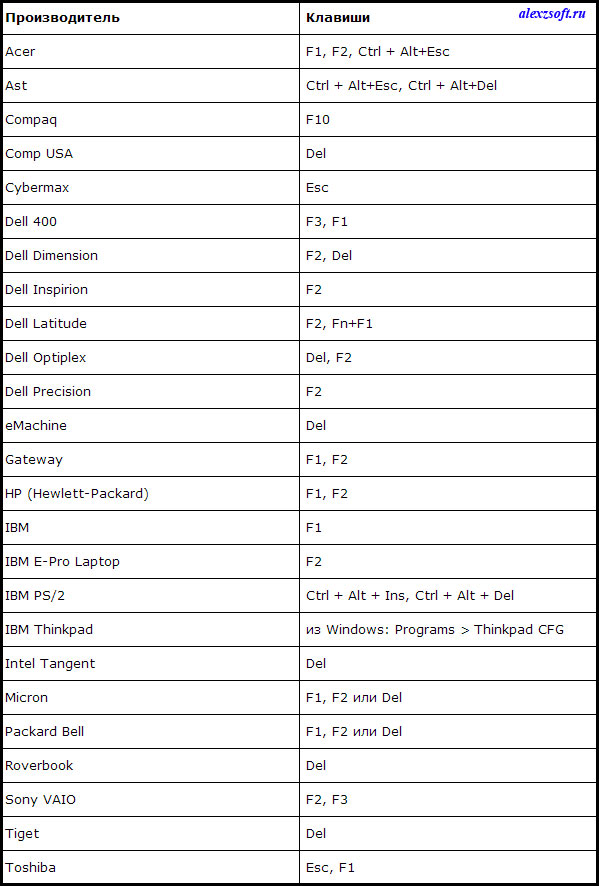
После того как Вы зайдете в биос, нужно найти вкладку hardware monitor, но у вас может по другому называться. Главное в названии должно быть monitor, т.е контроль над оборудованием. Это есть у всех, но размещаться может по разному. Например вот так:
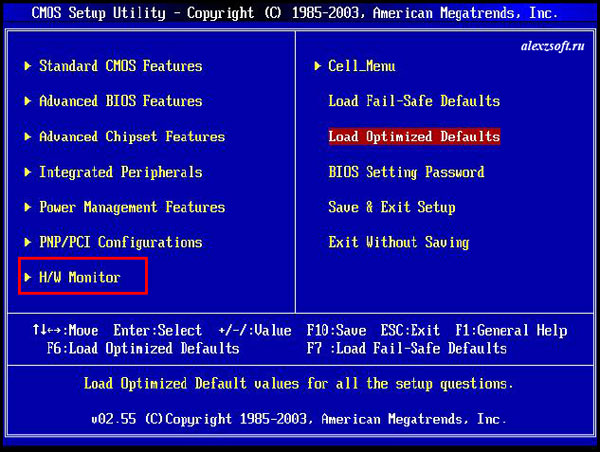
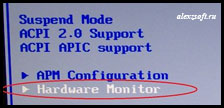
Зайдя в эту вкладку, нужно выбрать контроль над вентиляторами.
В названиях у вас должны быть два ветилятора, это CPU FAN и CHA FAN. CPU это процессор, а CHA это боковой выдув.
Как же сделать тихий компьютер?
После того как вы зашли во вкладку, посмотрим как сделать компьютер тише, выбрав всего один параметр!
Основная ошибка в настройке биос состоит в том, что вентилятор работает на полную мощь, даже когда вы печатаете текст. Плюсов нет никаких! А из минусов, шум и износ вентилятора.
Вообщем после того как вы зайдете во вкладку Hardeware monitor ищите названия CPU FAN и CHA FAN control. Т.е. вентиляторы будут контролироваться. Когда вы играете в игру, они будут крутится быстрее, когда вы печатаете текст, то медленнее.
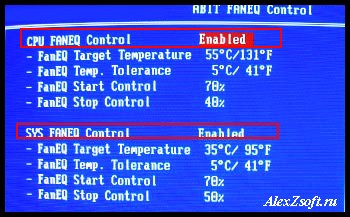
Контроль должен быть включен, т.е. Enabled .
Ставим, сохраняемся и после перезагрузки, увидите разницу.
Теперь посмотри ещё как сделать компьютер тише.
Как сделать компьютер тише другим способом
Первый способ по любому применяем и если Вам показалось, что компьютер стал работать не достаточно тише, покупаем коннектор RC56. Выглядит он вот так:

Подключить его у вас не должно составить труда. Это что-то вроде удлинения, только с резистором по середине. Он уменьшает напряжение в тихом режиме, за счет этого шума становится ещё меньше.
Вот и все, такими способами можно сделать компьютер тише. И не только у вас будет тишина в доме, но и здоровый вентилятор, который прослужит вам не один год.
Читайте также:

